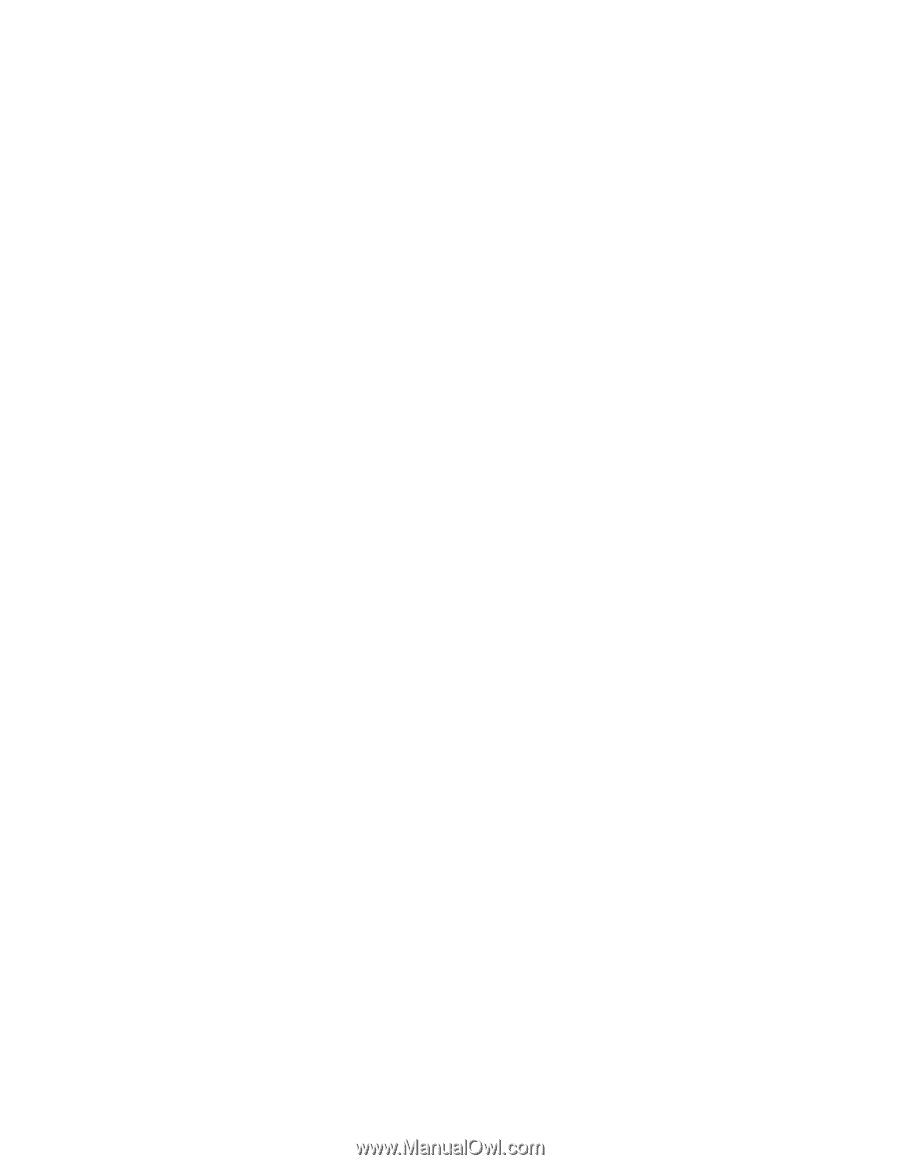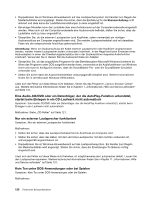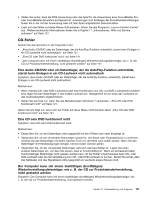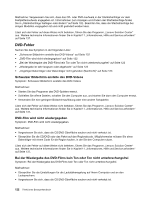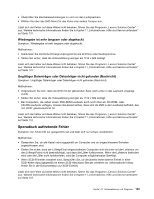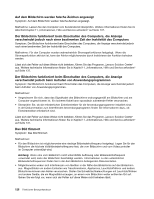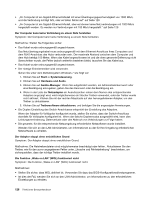Lenovo ThinkCentre M82 (Germany) User Guide - Page 136
Fehler bei Tastatur, Maus oder Zeigereinheit
 |
View all Lenovo ThinkCentre M82 manuals
Add to My Manuals
Save this manual to your list of manuals |
Page 136 highlights
Fehler bei Tastatur, Maus oder Zeigereinheit Suchen Sie das Symptom in der folgenden Liste: • „Alle oder einige Tasten auf der Tastatur funktionieren nicht" auf Seite 124 • „Die Maus oder die Zeigereinheit funktioniert nicht" auf Seite 124 • „Der Mauszeiger bewegt sich nicht fehlerfrei entsprechend der Mausbewegung über den Bildschirm" auf Seite 125 • „Das Lesegerät für Fingerabdrücke funktioniert nicht" auf Seite 125 • „Die drahtlose Tastatur funktioniert nicht" auf Seite 125 Alle oder einige Tasten auf der Tastatur funktionieren nicht Symptom: Alle oder einige Tasten auf der Tastatur funktionieren nicht. Maßnahmen: • Überprüfen Sie, ob das Tastaturkabel ordnungsgemäß an den richtigen Anschluss am Computer angeschlossen ist. • Wenn Sie eine Enhanced Performance-USB-Tastatur verwenden und eine oder mehrere der Rapid-Access-Tasten als einzige Tasten nicht funktionieren, wurden diese Tasten möglicherweise inaktiviert oder diesen Tasten wurde keine Funktion zugewiesen. Verwenden Sie die Hilfefunktion im Programm für die Anpassung der Enhanced Performance-USB-Tastatur, um Fehler bei den Rapid-Access-Tasten zu bestimmen. • Gehen Sie unter dem Betriebssystem Windows 7 wie folgt vor: 1. Klicken Sie auf Start ➙ Systemsteuerung. 2. Klicken Sie auf Hardware und Audio. 3. Klicken Sie auf Geräte und Drucker. 4. Klicken Sie doppelt auf die Option für die Enhanced Performance-USB-Tastatur. Das Programm für die Anpassung der Enhanced Performance-USB-Tastatur startet. Lässt sich der Fehler auf diese Weise nicht beheben, lassen Sie den Computer und die Tastatur warten. Nähere Informationen hierzu finden Sie im Abschnitt Kapitel 11 „Informationen, Hilfe und Service anfordern" auf Seite 137. Die Maus oder die Zeigereinheit funktioniert nicht Symptom: Die Maus oder die Zeigereinheit funktioniert nicht. Maßnahmen: • Überprüfen Sie, ob das Kabel der Maus oder der Zeigereinheit ordnungsgemäß an den richtigen Anschluss am Computer angeschlossen ist. Je nachdem, welcher Maustyp verwendet wird, muss das Mauskabel entweder am Mausanschluss, am seriellen Anschluss oder am USB-Anschluss angeschlossen werden. Einige Tastaturen sind mit integrierten USB-Anschlüssen ausgestattet, die für eine USB-Maus oder eine USB-Zeigereinheit verwendet werden können. • Überprüfen Sie, ob die Einheitentreiber für die Maus oder die Zeigereinheit ordnungsgemäß installiert sind. • Wenn Sie eine USB-Tastatur oder eine USB-Maus verwenden, überprüfen Sie, ob die USB-Anschlüsse in den BIOS-Einstellungen aktiviert sind. Informationen hierzu finden Sie im Abschnitt „Einheit aktivieren oder inaktivieren" auf Seite 102. Lässt sich der Fehler auf diese Weise nicht beheben, führen Sie das Programm „Lenovo Solution Center" aus. Weitere technische Informationen finden Sie in Kapitel 11 „Informationen, Hilfe und Service anfordern" auf Seite 137. 124 ThinkCentre Benutzerhandbuch